Wegpunkt hinzufügen
Im Bildschirm „Wegpunkt hinzufügen“ gehen Sie von oben nach unten wie folgt vor:
1. Wählen Sie zuerst das gewünschte Symbol. Drücken Sie die OK-Taste, um das Symbolmenü zu öffnen, dann wählen Sie mit den Pfeilen 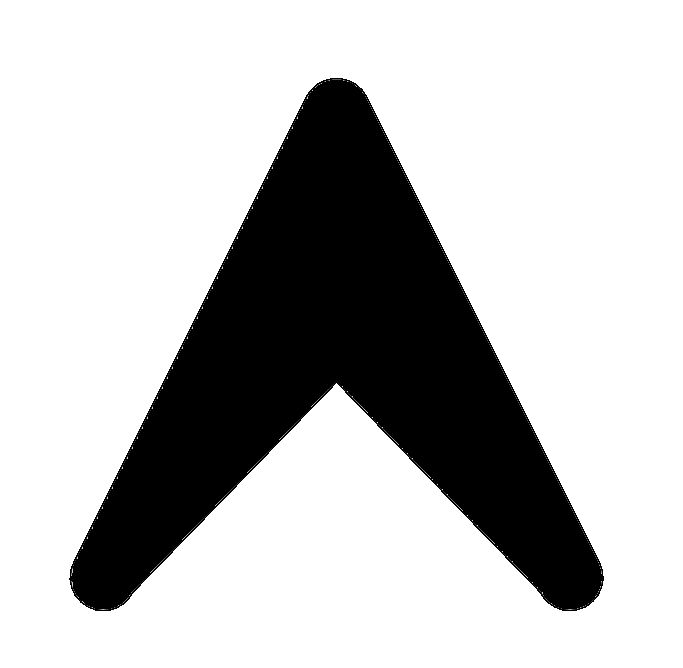 /
/ 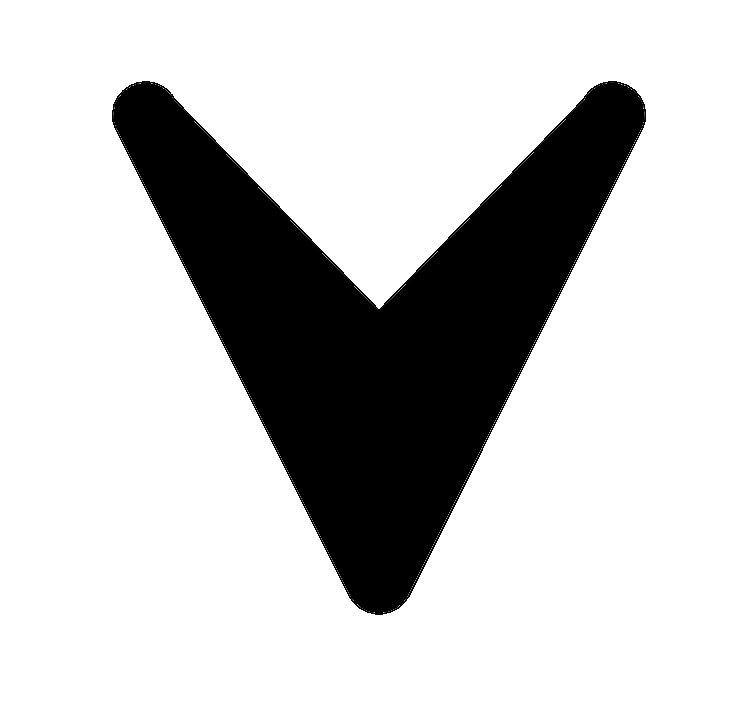 eines der verfügbaren Symbole aus und bestätigen erneut mit
eines der verfügbaren Symbole aus und bestätigen erneut mit OK.
2. Bei der Symbolauswahl ändert sich der Name des Punkts automatisch. Sie können diesen Namen jedoch beliebig anpassen.
3. Mit der Option Aktualisieren laden Sie die aktuelle Position. Es werden die aktuellen GPS-Koordinaten, die Höhe und die horizontale Genauigkeit angezeigt.
4. Drücken Sie abschließend die OK-Taste auf dem Punkt Speichern. Dadurch wird der erstellte Wegpunkt in der Wegpunktliste gespeichert.
Wenn Sie den Namen des Wegpunkts einmal manuell bearbeiten, wird er bei einer Symboländerung nicht mehr automatisch aktualisiert.